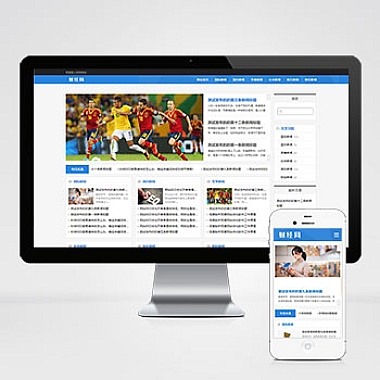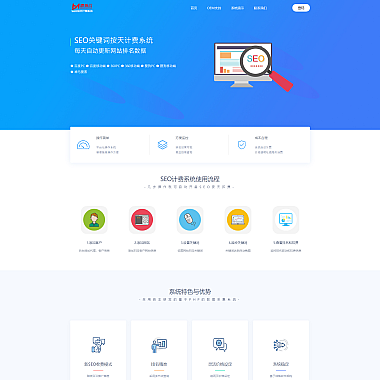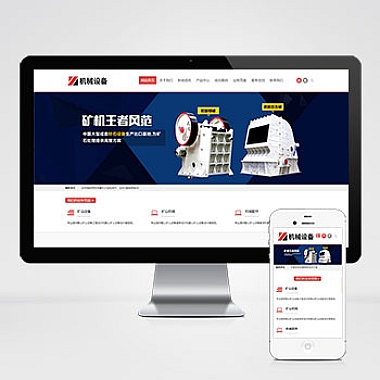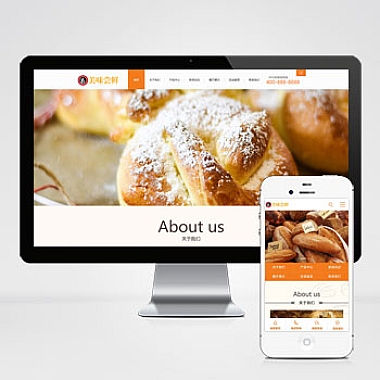版权信息
(本文地址:https://www.nzw6.com/10681.html)
在日常使用电脑的过程中,我们经常需要对屏幕上的内容进行截图。由于屏幕的大小限制,有时候需要长截图才能完整地捕捉到所需的信息。详细介绍如何在电脑上进行长截图,以便一截到底。
什么是长截图
长截图是指将屏幕上的整个页面或者超出屏幕显示范围的内容进行截图,并将其拼接成一张完整的图片。与传统的截图方式不同,长截图可以捕捉到更多的信息,特别适用于网页、文档、聊天记录等需要滚动查看的内容。
使用截图工具进行长截图
现在市面上有许多截图工具可供选择,其中很多都提供了长截图的功能。以下是使用其中一款截图工具进行长截图的步骤:
1. 下载并安装截图工具。打开浏览器,搜索并下载一款支持长截图的截图工具,然后按照提示进行安装。
2. 打开需要截图的页面。在浏览器中打开需要进行长截图的页面,确保页面内容完全加载完成。
3. 打开截图工具。双击桌面上的截图工具图标,或者在开始菜单中找到并打开该工具。
4. 设置截图范围。在截图工具中,通常会有一个“截图范围”的选项。点击该选项,然后选择“长截图”或类似的选项。
5. 开始截图。点击“开始截图”或类似的按钮,截图工具会自动滚动页面并捕捉屏幕上的内容。等待截图完成。
6. 保存截图。截图完成后,截图工具会自动将截图保存到指定的位置。根据提示,选择保存的文件名和保存的格式。
使用浏览器插件进行长截图
除了独立的截图工具,一些浏览器插件也提供了长截图的功能。以下是使用一款浏览器插件进行长截图的步骤:
1. 在浏览器中搜索并安装插件。打开浏览器,搜索并安装一款支持长截图的插件,例如“Full Page Screen Capture”等。
2. 打开需要截图的页面。在浏览器中打开需要进行长截图的页面,确保页面内容完全加载完成。
3. 打开插件。在浏览器的工具栏中找到并点击插件的图标,或者在浏览器菜单中找到并点击插件的名称。
4. 开始截图。插件会自动滚动页面并捕捉屏幕上的内容。等待截图完成。
5. 保存截图。截图完成后,插件会提供保存截图的选项。根据提示,选择保存的文件名和保存的格式。
使用代码进行长截图
如果你熟悉编程,也可以使用代码进行长截图。以下是使用Python和Selenium库进行长截图的示例代码:
from selenium import webdriver
# 创建浏览器驱动
driver = webdriver.Chrome()
# 打开需要截图的页面
driver.get("
# 获取页面高度
scroll_height = driver.execute_script("return document.body.scrollHeight")
# 设置浏览器窗口大小
driver.set_window_size(1920, scroll_height)
# 截图并保存
driver.save_screenshot("full_page_screenshot.png")
# 关闭浏览器驱动
driver.quit()
以上代码使用Python的Selenium库来控制浏览器,并通过调用浏览器的API来实现长截图。你可以根据需要修改代码中的URL、窗口大小和保存路径等参数。
长截图是一种捕捉屏幕上完整内容的有效方式,可以帮助我们更好地保存和分享信息。通过使用截图工具、浏览器插件或者编写代码,我们可以轻松地进行长截图操作。希望能帮助到你,让你能够更好地应对需要长截图的场景。